
Amazon AppFlowを使った簡単Salesforce連携!!エクスポート編
1:はじめに
こちらの記事は第27回TERAKOYAFORCEの続きとなります。
前編を確認する場合はこちら
2:後半戦のゴール
Salesforceの取引先をAmazon AppFlowを使ってS3にエクスポートする

3:AWS S3にフォルダを追加

AWSコンソール画面よりS3画面に移動し、前編で作ったバケットをクリック

フォルダの作成をクリックし、フォルダ名 export サーバー側の暗号化を無効にする をチェックして、フォルダを作成

上記フォルダ構成になっていれば下準備完了
4:AWS AppFlowの作成
AWSコンソール画面より、AppFlowヘ移動し、フローを作成をクリック

手順1:
AppFlowのフロー名「TERAKOYA-Export-Flow」を入力し、次へ

手順2:
送信元名にSalesforceを選択、Salesforce接続アカウントは先ほど接続したSalesforce組織を選択
Salesforceオブジェクトを選択し 取引先 を選択

手順3:
送信先名でAmazon S3を選択、バケットの詳細は前編で作ったS3を選択
バケットプリフィックスを入力で export を入力
フロートリガーは、オンデマンドで実行を選択して次へ

手順4:
送信元フィールドを選択から、取引先ID、取引先名、取引先 電話、郵便番号(請求先)、郵便番号(請求先)、都道府県(請求先)、市区郡(請求先)、町名・番地(請求先)を選択

フィールドを直接マッピングするをクリックし以下のような形になってれば問題なく、次へをクリック
フィルターを追加する 次へ をクリック
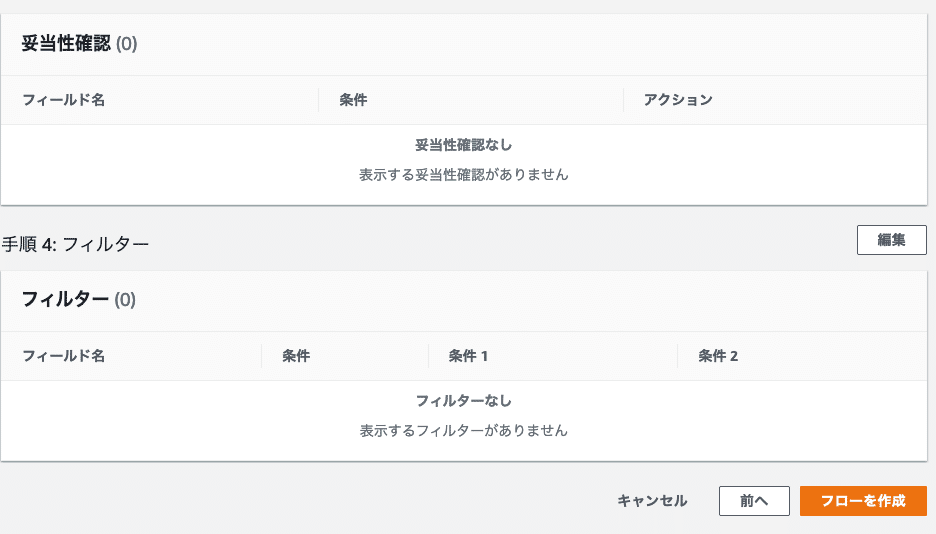
フローを作成をクリック

フローを実行をクリックし、正常に成功されることを確認

データを表示をクリックし、S3に作成されたファイルをダウンロード

取引先データが出力されてることを確認
手順5:
作成したエクスポートフローの条件を変更
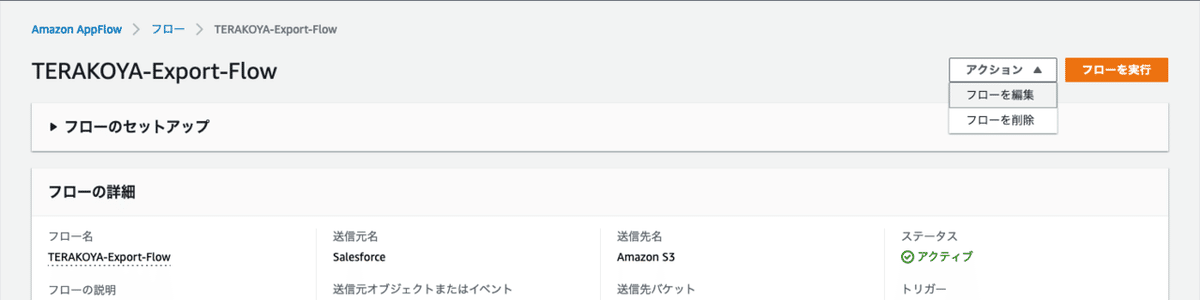
フローを編集をクリック
フィルターを編集をクリックし、フィルターを追加するをクリック

フィールド名に都道府県(請求先)、条件 が次の値で一致する、条件1 東京都 を入力

フローを実行し、フィルターで設定した東京都の取引先だけ出力されていることを確認
5:作成したAmazon AppFlow、S3の削除
Amazon AppFlow、S3の削除方法について記載。AppFlowは実行ベースでの課金となるので動かさなければ追加で費用は発生しませんが、S3は保存していれば費用が発生しますのでご注意ください
手順:1 Amazon AppFlowの削除
Amazon AppFlowに移動し、削除したいフロー名を選択して削除をクリック
削除を確認フィールドに delete を入れて削除をクリック


手順2:S3の削除
Amazon S3に移動し、作成したバケットを選択し、空にするをクリック
※バケット内を空にしないとS3の削除が行えません

バケットを空にするため、フィールドに 完全に削除 を入力し空にするをクリック


バケットを削除するため、フィールドに削除対象のバケット名を入力し、バケットを削除をクリック


こちらで本日のハンズオンは完了になります。
6:まとめ
Amazon AppFlow を利用することで、簡単にSalesforceに対して、データのインポート、エクスポートが簡単にできます。
本日のデモでは手動実行でしたが任意のタイミングに定期的に実行することも可能です。
特定のPCのデータローダを使って、バッチ定期取り込みしてたような処理も今回のような形にすることで環境に依存しないデータ連携の仕組みを簡単に実現することができます。
Salesforce からSalesforceの連携もできるので、本番とサンドボックスのデータ連携、グループ会社などのSalesforce組織間連携など利用できるケースはあるかと思います。
アイディア次第でいろいろな利用方法ができるのでぜひ使ってみてください
